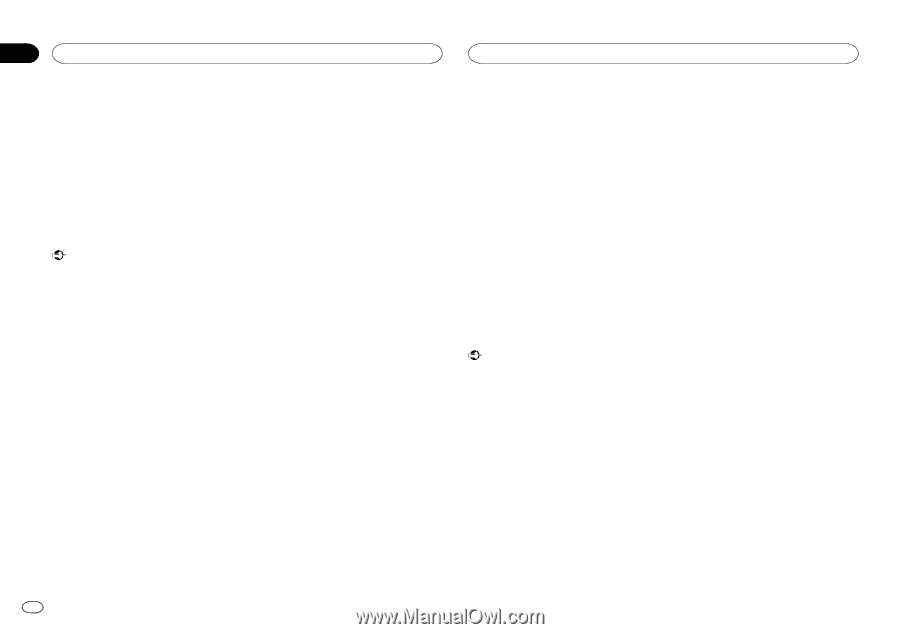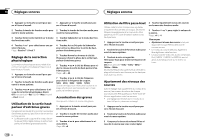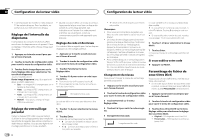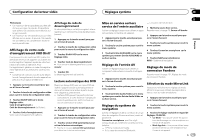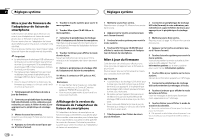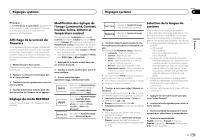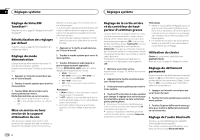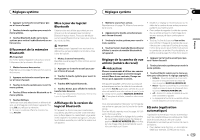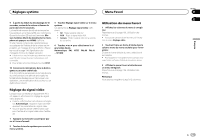Pioneer AVH-X5600BHS Owner's Manual - Page 112
adaptateur de, liaison de smartphone
 |
View all Pioneer AVH-X5600BHS manuals
Add to My Manuals
Save this manual to your list of manuals |
Page 112 highlights
Section 21 Réglages système Réglages système Mise à jour du firmware de l'adaptateur de liaison de smartphone Cette fonction est utilisée pour effectuer une mise à jour d'adaptateur de liaison de smartphone avec le firmware le plus récent. Pour en savoir plus sur l'adaptateur de liaison de smartphone et la mise à jour, consultez notre site Web. Vous ne pouvez mettre à jour que lorsque l'adaptateur de liaison de smartphone est disponible. Important ! Le périphérique de stockage USB utilisé pour la mise à jour ne doit contenir que le fichier de mise à jour approprié. Si le périphérique de stockage USB contient plusieurs fichiers, la mise à jour échouera. ! Ne mettez jamais l'appareil hors service et ne débranchez jamais le périphérique de stockage USB lors de la mise à jour du firmware. ! Vous ne pouvez démarrer la mise à jour du firmware que lorsque le véhicule est à l'arrêt et le frein à main serré. 1 Téléchargement des fichiers de mise à jour du firmware. 5 Touchez la touche système pour ouvrir le menu système. 6 Touchez Mise à jour CD-ML100 sur le menu système. 7 Connectez le périphérique de stockage USB à l'adaptateur de liaison de smartphone. Reportez-vous à la page 126, Connexion pour la mise à jour du firmware de l'adaptateur de liaison de smartphone. 8 Touchez Continuer pour afficher le mode de mise à jour. Suivez les instructions à l'écran pour finir la mise à jour de l'adaptateur de liaison de smartphone. 9 Retirez le périphérique de stockage USB de l'adaptateur de liaison de smartphone. 10 Mettez le contact sur OFF, puis sur ACC ou ON. Remarques ! En cas d'échec de la mise à jour, consultez votre revendeur ou le Centre d'Entretien agréé par PIONEER le plus proche. ! Vous ne pouvez pas mettre à jour lors d'une connexion Bluetooth. 2 Connectez un périphérique de stockage USB vide (formaté) à votre ordinateur, puis recherchez et copiez le fichier de mise à jour approprié sur le périphérique de stockage USB. 3 Mettez la source hors service. Reportez-vous à la page 76, Mise en/hors service de la source. 4 Appuyez sur la touche accueil pour passer à l'écran d'accueil. Affichage de la version du firmware de l'adaptateur de liaison de smartphone Si l'adaptateur de liaison de smartphone ne fonctionne pas correctement, vous devrez peutêtre consulter votre revendeur pour le faire réparer. Le cas échéant, vous serez invité à spécifier la version du firmware. Exécutez la procédure suivante pour vérifier la version sur l'adaptateur de liaison de smartphone. 1 Mettez la source hors service. Reportez-vous à la page 76, Mise en/hors service de la source. 2 Appuyez sur la touche accueil pour passer à l'écran d'accueil. 3 Touchez la touche système pour ouvrir le menu système. 2 Connectez un périphérique de stockage USB vide (formaté) à votre ordinateur, puis recherchez et copiez le fichier de mise à jour approprié sur le périphérique de stockage USB. 3 Mettez la source hors service. Reportez-vous à la page 76, Mise en/hors service de la source. 4 Touchez Info firmware CD-ML100 pour afficher la version du firmware de l'adaptateur de liaison de smartphone. Mise à jour du firmware Cette fonction est utilisée pour effectuer une mise à jour de cet appareil avec le firmware le plus récent. Pour en savoir plus sur le firmware et la mise à jour, consultez notre site Web. Important ! Le périphérique de stockage USB utilisé pour la mise à jour ne doit contenir que le fichier de mise à jour approprié. Si le périphérique de stockage USB contient plusieurs fichiers, la mise à jour échouera. ! Ne mettez jamais l'appareil hors service et ne débranchez jamais le périphérique de stockage USB lors de la mise à jour du firmware. ! Vous ne pouvez démarrer la mise à jour du firmware que lorsque le véhicule est à l'arrêt et le frein à main serré. 1 Téléchargement des fichiers de mise à jour du firmware. 4 Appuyez sur la touche accueil pour passer à l'écran d'accueil. 5 Touchez la touche système pour ouvrir le menu système. Vous pouvez vérifier la version actuelle du firmware de votre appareil. Touchez Information système sur le menu système pour ouvrir l'écran Information système. 6 Touchez Mise à jour système sur le menu système. L'écran de confirmation apparaît sur l'affichage. 7 Connectez le périphérique de stockage USB conformément aux messages à l'écran. 8 Touchez Continuer pour afficher le mode de lecture de fichier. Lisez les messages si des écrans d'avertissement apparaissent sur l'affichage. 9 Touchez Démar. pour afficher le mode de transfert des données. # Suivez les instructions à l'écran pour finir la mise à jour du firmware. # Cet appareil se réinitialise automatiquement une fois la mise à jour du firmware terminée si celle-ci a réussi. 112 Fr